Reabastecer itens para projetos
| Habilitação para | Versão preliminar pública | Disponibilidade geral |
|---|---|---|
| Usuários, automaticamente | - |  1º de out. de 2024 1º de out. de 2024 |
Valor do negócio
O Business Central torna rápido e fácil garantir que você tenha os itens necessários para iniciar um novo projeto ou manter um projeto funcionando sem problemas. Na página Cartão do Projeto, você pode criar ordens de compra para os itens escolhendo a ação Criar Ordem de Compra. Depois disso, você pode revisar e editar os pedidos antes de enviá-los aos fornecedores.
Detalhes do recurso
O processo de criar ordens de compra de projetos é semelhante à funcionalidade com a qual você já deve estar familiarizado na área de vendas. O processo permite criar ordens de compra diretamente de um projeto. Ele compartilha o mesmo algoritmo que a planilha Planejamento de Pedido, o que significa que ele não requer configuração elaborada para produzir recomendações, mas é inteligente o suficiente para analisar a demanda e o fornecimento dos itens necessários.
Para criar uma ou mais ordens de compra de um projeto
Para criar uma ordem de compra para a quantidade de cada item que está faltando no projeto, use a ação Criar Ordens de Compra.
Escolha a Lâmpada que abre o recurso Diga-me, insira Projetos e escolha o link relacionado.
Abra um projeto para o qual você deseja comprar itens.
Escolha a ação Criar Ordens de Compra.
A página Criar Ordens de Compra é aberta e mostra uma linha para cada item do projeto. As linhas para quantidades totalmente disponíveis e quantidades indisponíveis são exibidas por padrão. As quantidades indisponíveis não estão disponíveis. Para mostrar apenas as quantidades indisponíveis, escolha a ação Mostrar Indisponível.
O campo Quantidade a Comprar contém a quantidade indisponível. Para comprar uma quantidade diferente, edite o valor no campo.
Observação
Você também pode alterar o campo Quantidade a Comprar nas linhas indisponíveis, mesmo que elas representem quantidades totalmente disponíveis.
Você também ativar a opção Reservar se quiser reservar a quantidade na linha de compra conforme uma demanda, em vez de preencher os campos Project No. e Project Task No. da linha de compra. Para adicionar o campo Reserve, personalize a página.
Selecione OK.
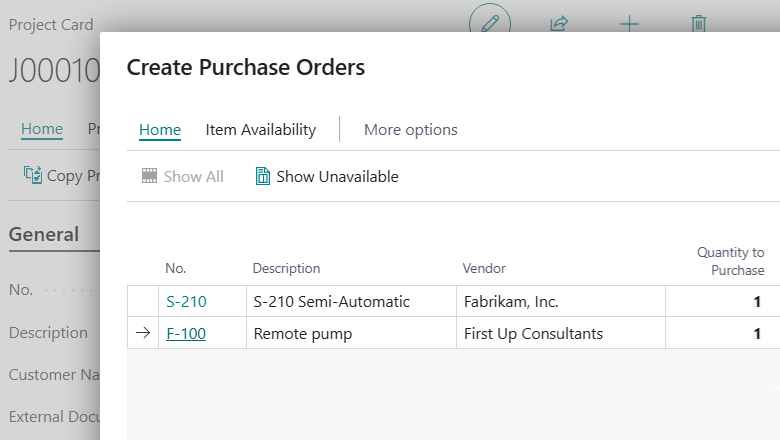
Esse processo cria uma ordem de compra para cada fornecedor do qual você compra os itens no projeto, incluindo quaisquer alterações de quantidade feitas na página Criar Ordens de Compra. Você pode continuar processando uma ou mais ordens de compra, por exemplo, editando ou adicionando linhas da ordem de compra.
Posteriormente, você pode revisar as linhas de compra vinculadas ao projeto na página Cartão do Projeto ou nas Linhas de Planejamento do Projeto escolhendo a ação Linhas de Compra.
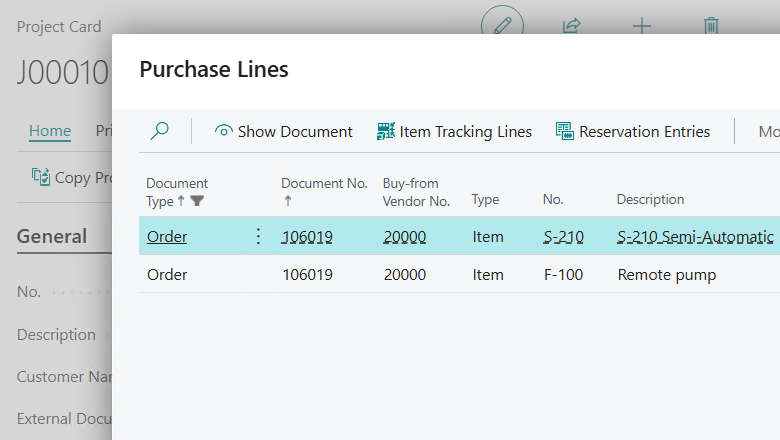
Como em outros casos que envolvem processos avançados de estoque, como reserva, armazenamento e montagem sob encomenda, o status do projeto deve ser Aberto e a alternância Aplicar Uso deve ser selecionada.
Diga-nos o que você pensa
Ajude-nos a melhorar o Dynamics 365 Business Central debatendo ideias, dando sugestões e enviando comentários. Use o fórum em https://aka.ms/bcideas.